轻松解决移动硬盘参数错误问题!
移动硬盘参数错误是许多用户在使用过程中常常遇到的问题,通常表现为硬盘无法正常识别或数据传输出现问题。这种情况可能由多种原因造成,包括硬盘驱动器故障、连接线问题、文件系统损坏、驱动程序问题、病毒感染等。当遇到此类问题时,用户无需过于担心,因为有许多有效的解决方案可以帮助恢复数据并修复硬盘。
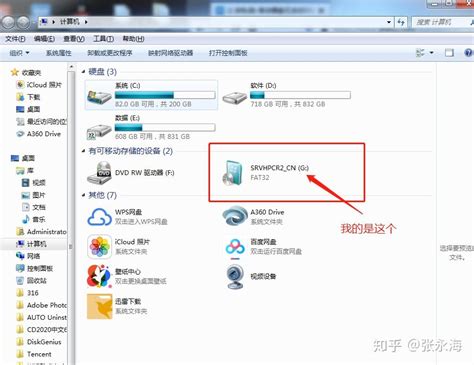
一、常见原因及检查方法
1. 硬盘驱动器故障:
坏块或故障:硬盘内部的扇区或磁道出现故障。
2. 连接线问题:
线缆内部断裂:连接移动硬盘的线缆可能因长时间使用或不当处理而断裂。
接口松动:USB接口或硬盘接口松动,导致数据传输不稳定。
3. 文件系统损坏:
非法关机:在系统未正常关闭的情况下断开移动硬盘,可能导致文件系统损坏。
磁盘空间不足:长期磁盘空间不足可能导致文件系统出错。
4. 驱动程序问题:
过时或损坏的驱动程序:操作系统中的硬盘驱动程序需要定期更新,否则可能不兼容。
5. 病毒感染:
恶意软件:某些病毒或恶意软件可能感染移动硬盘,导致文件系统被篡改或损坏。
6. 供电不足:
电源不足:如果移动硬盘的供电不足,可能会导致参数错误或数据传输问题。
二、解决方案
1. 使用Windows系统的磁盘检查工具:
磁盘属性检查:在Windows系统中,打开“此电脑”或“文件资源管理器”,找到无法访问的移动硬盘,右键单击,选择“属性”,在“工具”选项卡中点击“检查”按钮,选择“扫描驱动器”。系统会自动扫描硬盘,并尝试修复损坏的文件系统或扇区。
2. 使用CHKDSK命令修复工具:
命令提示符操作:在Windows搜索框中输入“CMD”,以管理员身份运行命令提示符。在命令提示符窗口中,输入`chkdsk E: /f /r /x`(E代表移动硬盘的盘符),按下回车键后,系统会开始扫描并修复移动硬盘中的问题。
3. 使用数据恢复软件:
知名软件:如果上述方法无法解决问题,可以借助专业的数据恢复软件,如EaseUS、Recuva等。这些软件通常可以深度扫描硬盘,帮助用户恢复丢失的数据。在使用专业软件时,务必选择“只读”模式进行数据恢复,避免对硬盘进行写入操作,防止数据被覆盖。
4. 格式化硬盘:
格式化操作:当数据已经成功恢复,或者数据并不重要时,可以考虑对硬盘进行格式化。右键点击“此电脑”中的移动硬盘盘符,选择“格式化”,在弹出的对话框中选择合适的文件系统(例如FAT32或NTFS),然后点击“开始”。格式化操作会彻底清除硬盘上的所有内容,并重建文件系统。
5. 硬件检查及维修:
专业维修:如果硬盘频繁出现问题,或者通过上述软件工具无法修复,可能需要考虑更换硬盘。硬盘内部的物理损坏通常需要专业维修服务。
三、预防措施
1. 安全弹出硬盘:
使用安全移除功能:每次使用完移动硬盘后,请务必通过系统中的“安全移除硬件”功能弹出硬盘,确保硬盘不会在读写状态下被拔出。
2. 定期备份数据:
数据备份:保持定期备份重要数据的习惯,尤其是当你使用移动硬盘存储敏感数据时,备份可以有效降低数据丢失的风险。
3. 避免硬盘受损:
使用环境:避免将移动硬盘放置在潮湿或高温环境中,防止物理损坏。
4. 使用正版防病毒软件:
防病毒软件:安装防病毒软件,并定期扫描硬盘,避免病毒感染导致文件系统损坏。
5. 正确使用和维护:
避免震动和碰撞:移动硬盘内部的部件非常精细,容易受到震动和碰撞的影响而损坏,因此在使用时应尽量避免移动硬盘受到震动和碰撞。
定期检查:定期检查移动硬盘的状态,包括外壳是否有损坏、连接口是否松动、数据是否正常等,及时修复或更换损坏的移动硬盘。
6. 加强数据安全:
数据加密:对于一些重要的数据,可以采取加密措施,以防止数据泄露或被盗窃。
四、数据恢复实例
在实际操作中,当用户遇到移动硬盘参数错误时,通常需要先尝试数据恢复,然后再考虑格式化或硬件维修。例如,某用户在使用移动硬盘时,发现硬盘可以识别盘符但无法操作,提示进行磁盘格式化。通过命令行访问会提示参数不正确。在尝试了chkdsk命令修复无效后,用户下载了DiskGenius软件,但扫描坏道并修复的过程非常缓慢且可能损失数据。最终,用户选择了使用Recuva数据恢复软件,成功恢复了近500G的文件,并对硬盘进行了低级格式化和重新分区,恢复了硬盘的正常使用。
五、结论
移动硬盘参数错误是一个不容忽视的问题,它可能导致重要数据的丢失和损坏。通过了解参数错误的原因、预防措施以及解决方案,用户可以更好地保护自己的数据安全。在遇到此类问题时,应冷静应对,先尝试使用数据恢复软件或系统自带的工具进行修复,如果无效再考虑寻求专业数据恢复服务。同时,养成良好的数据备份和使用习惯,定期检查和维护移动硬盘,可以有效降低参数错误的发生概率,确保数据的完整性和安全性。

